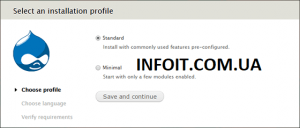Как установить Drupal на Ubuntu 20.04 LTS
В этом руководстве мы покажем вам, как установить Drupal на Ubuntu 20.04 LTS. Для тех из вас, кто не знал, Drupal — это одна из самых популярных платформ системы управления контентом (CMS) на основе PHP для создания личных блогов или крупных корпоративных веб-сайтов. В нем есть тысячи шаблонов и плагинов, которые в основном можно загрузить и установить бесплатно. Благодаря стабильности базы, адаптируемости платформы и ее активному сообществу, Drupal остается популярным выбором после более чем десятилетия работы на сцене.
В этой статье предполагается, что у вас есть хотя бы базовые знания Linux, вы знаете, как использовать оболочку, и, что наиболее важно, вы размещаете свой сайт на собственном VPS. Установка довольно проста и предполагает, что вы работаете с учетной записью root, в противном случае вам может потребоваться добавить ‘ sudo‘ к командам для получения привилегий root. Я покажу вам пошаговую установку Drupal 9 cms на Ubuntu 20.04 LTS (Focal Fossa). Вы можете следовать тем же инструкциям для Ubuntu 18.04, 16.04 и любого другого дистрибутива на основе Debian, например Linux Mint.
Установите Drupal на Ubuntu 20.04 LTS Focal Fossa
Шаг 1. Во-первых, убедитесь, что все ваши системные пакеты обновлены, выполнив следующие aptкоманды в терминале.
sudo apt update sudo apt upgrade
Шаг 2. Установите сервер LAMP.
Требуется сервер Ubuntu 20.04 LAMP. Если у вас не установлена LAMP, вы можете следовать нашему руководству здесь .
Шаг 3. Установка Drupal 9 на Ubuntu 20.04.
Первым делом загружаем архив Drupal 9 на хост, на котором будет работать служба:
wget https://www.drupal.org/download-latest/tar.gz -O drupal.tar.gz
После завершения загрузки извлеките загруженный файл с помощью следующей команды:
tar xvf drupal.tar.gz rm -f drupal*.tar.gz sudo mv drupal-*/ /var/www/html/drupal
Нам нужно будет изменить права доступа к некоторым папкам:
sudo chown -R www-data:www-data /var/www/html/ sudo chmod -R 755 /var/www/html/
Шаг 4. Настройка MariaDB для Drupal.
По умолчанию MariaDB не усилен. Вы можете защитить MariaDB с помощью mysql_secure_installationскрипта. вы должны внимательно прочитать и под каждым шагом, который установит пароль root, удалит анонимных пользователей, запретит удаленный вход root, а также удалит тестовую базу данных и доступ к безопасности MariaDB:
mysql_secure_installation
Настройте это так:
- Set root password? [Y/n] y - Remove anonymous users? [Y/n] y - Disallow root login remotely? [Y/n] y - Remove test database and access to it? [Y/n] y - Reload privilege tables now? [Y/n] y
Затем нам нужно будет войти в консоль MariaDB и создать базу данных для Drupal. Выполните следующую команду:
mysql -u root -p
Вам будет предложено ввести пароль, поэтому введите пароль root для MariaDB и нажмите Enter. После входа на сервер базы данных вам необходимо создать базу данных для установки Drupal:
CREATE DATABASE drupal; CREATE USER 'drupaluser'@'localhost' IDENTIFIED BY 'your_password_here'; GRANT ALL ON drupal.* TO 'drupaluser'@'localhost' WITH GRANT OPTION; FLUSH PRIVILEGES; EXIT;
Шаг 5. Настройка Apache для Drupal.
Теперь мы создаем новую конфигурацию Apache для сайта Drupal:
sudo nano /etc/apache2/sites-available/drupal.conf
Добавьте следующие строки:
<VirtualHost *:80>
ServerName yoursite.com
ServerAlias www.yoursite.com
ServerAdmin admin@yoursite.com
DocumentRoot /var/www/html/drupal/
CustomLog ${APACHE_LOG_DIR}/access.log combined
ErrorLog ${APACHE_LOG_DIR}/error.log
<Directory /var/www/html/drupal>
Options Indexes FollowSymLinks
AllowOverride All
Require all granted
RewriteEngine on
RewriteBase /
RewriteCond %{REQUEST_FILENAME} !-f
RewriteCond %{REQUEST_FILENAME} -d
RewriteRule ^(.*)$ index.php?q=$1 [L,QSA]
</Directory>
</VirtualHost>
Теперь мы можем перезапустить веб-сервер Apache, чтобы изменения вступили в силу:
sudo a2enmod rewrite sudo a2ensite drupal.conf systemctl restart apache2
Шаг 6. Установка сертификатов Let’s Encrypt Wildcard.
Сначала загрузите необходимые пакеты и создайте новый системный двоичный файл:
wget https://dl.eff.org/certbot-auto sudo mv certbot-auto /usr/local/bin/certbot-auto sudo chown root /usr/local/bin/certbot-auto sudo chmod 0755 /usr/local/bin/certbot-auto
Затем запустите команду certbot, которая загрузит и установит все свои зависимости:
sudo /usr/local/bin/certbot-auto --apache
Шаг 7. Доступ к Drupal CMS.
По умолчанию Drupal будет доступен через HTTP-порт 80. Откройте свой любимый браузер, перейдите к или и выполните необходимые действия, чтобы завершить установку. Помните, что для подключения вам понадобятся имя базы данных, имя пользователя и пароль, которые вы создали ранее. Если вы используете брандмауэр, откройте порт 80, чтобы получить доступ к панели управления.https://your-domain.comhttps://server-ip-address
Поздравляю! Вы успешно установили Drupal . Благодарим за использование этого руководства для установки системы управления контентом Drupal (CMS) в системе Ubuntu 20.04 LTS Focal Fossa. Для получения дополнительной помощи или полезной информации мы рекомендуем вам посетить официальный сайт Drupal .